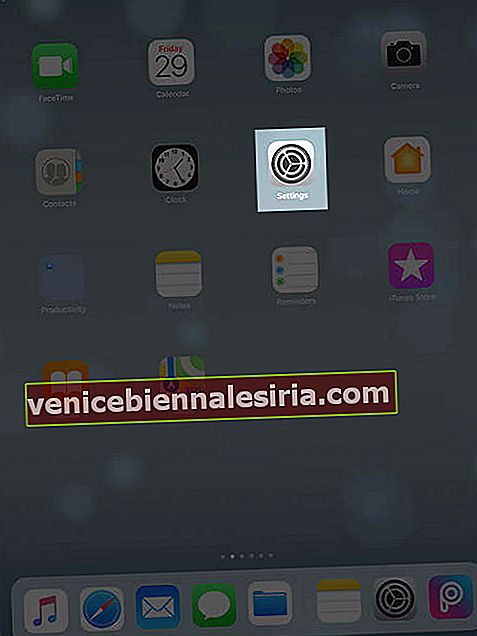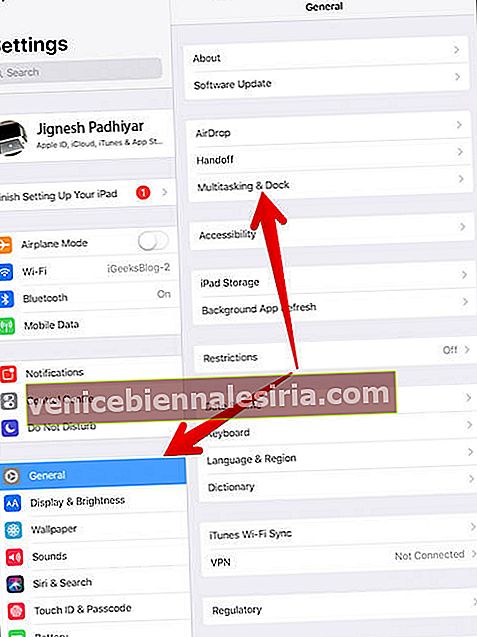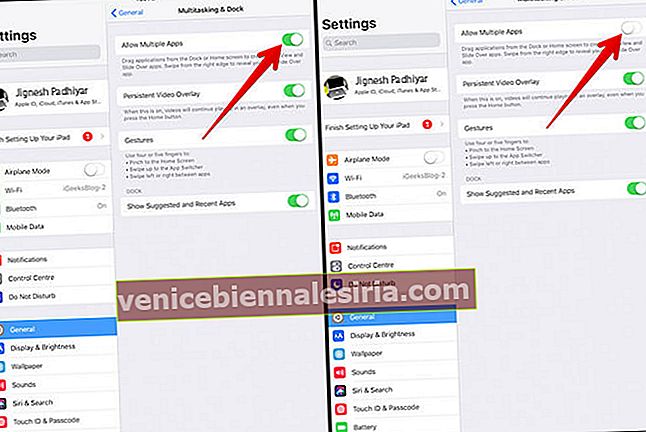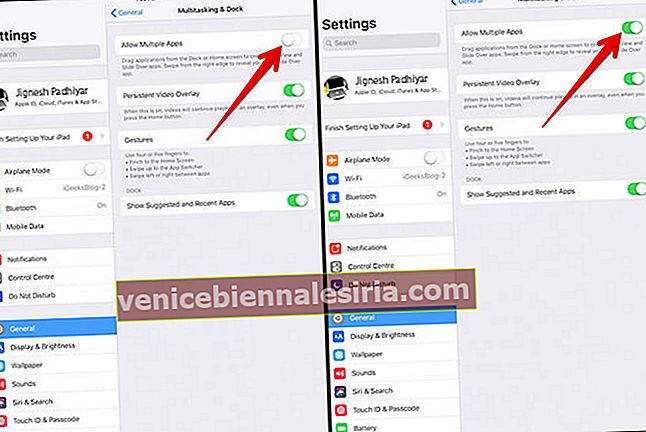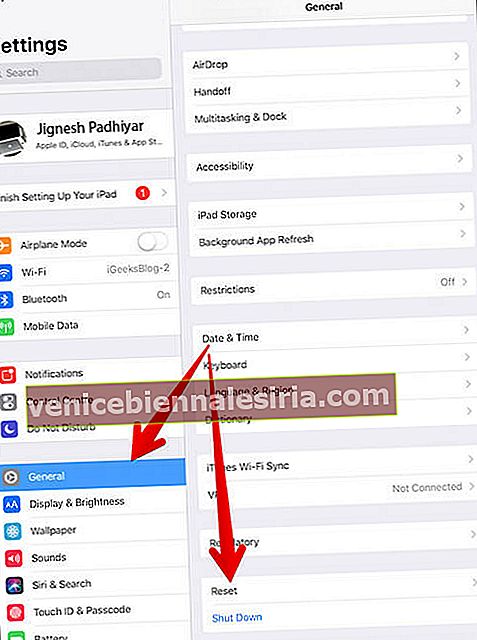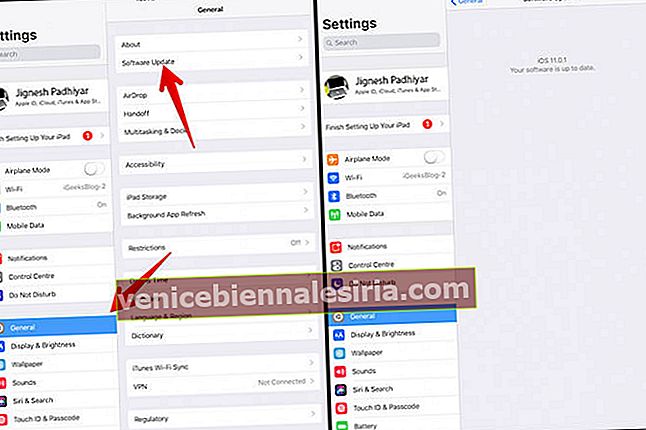Днями Split View та Slide Over раптово перестали працювати на моєму iPad Pro. Другий додаток взагалі відмовляється додавати його в суміш. Я пробував кілька разів, але другий екран не потрапить у суміш. Отже, що відібрало блиск у мого, як правило, плавного досвіду роботи з багатозадачністю iPad? Перегляньте ці життєздатні рішення, щоб позбутися!
Поради щодо виправлення проблеми зі слайдами та розділеним переглядом на iPad
- Чи сумісний ваш iPad для роботи з функціями багатозадачності?
- Починаючи з нуля
- Вимкніть Дозволити кілька додатків
- Скиньте налаштування пристрою до заводських налаштувань
- Оновіть iOS на своєму iPad
Чи сумісний ваш iPad для роботи з функціями багатозадачності?
По-перше, переконайтесь, що ваш iPad сумісний з функціями багатозадачності. Лише зазначені нижче пристрої можуть дозволити вам використовувати ці продуктивні функції:
- Усі 12,9-дюймові iPad Pro
- Усі 11-дюймові iPad Pro
- 10,5-дюймовий iPad Pro
- 9,7-дюймовий iPad Pro
- iPad Air та iPad Air 2
- iPad (5-го покоління)
- iPad mini 4, iPad mini 3, iPad mini 2
Пристрої, які в повній мірі користуються перевагами розділеного екрана та слайда
11-дюймовий та 12,9-дюймовий iPad Pro та 10,5-дюймовий iPad Pro з 4 ГБ оперативної пам'яті та великим екраном призначені для підтримки розділеного екрана та слайдів у повноцінному вигляді.
Пристрої, які використовують обмежені переваги розділеного екрана та слайда
Хоча 9,7-дюймовий iPad Pro, iPad mini 4 (7,9-дюймовий iPad) та всі інші 9,7-дюймові iPad підтримують функції багатозадачності, вони не можуть скористатися ними повною мірою через відсутність великого екрану та меншої оперативної пам'яті.
Починаючи з нуля
Розділений перегляд: це дозволяє розміщувати дві окремі програми поруч. Після його виклику ви побачите рухомий розділювач між двома програмами.
Slide Over: Це дозволяє розмістити другу програму на лівій або правій стороні панелі. Другий додаток плаває над першим додатком.
У режимі Split View ви можете розміщувати програми трьома способами, тримаючи iPad горизонтально: наприклад, 50:50, 25:75, 75:25. Однак у вас буде лише два варіанти, коли ви тримаєте iPad вертикально: 25-75 або 75-25. Щоб ідеально використати режим Split View та Slide Over, перейдіть до цього повного посібника.
Вимкніть Дозволити кілька додатків
Одним з найпростіших прийомів, який ви можете спробувати вирішити цю проблему, є вимкнення функції багатозадачності, перезавантаження пристрою та початок заново.
- Відкрийте програму Налаштування на своєму iPad.
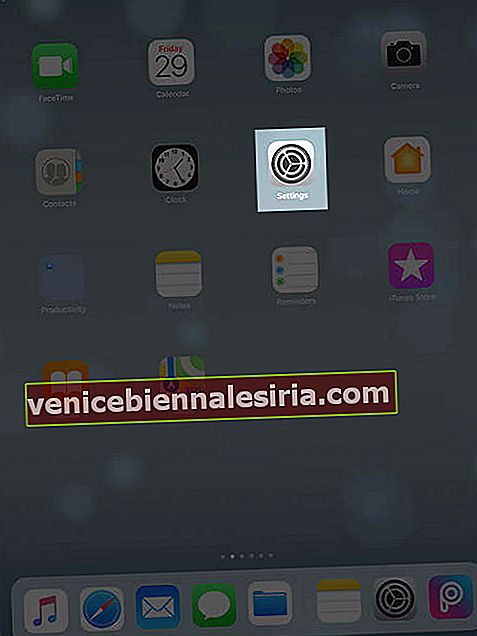
- Натисніть Загальне → Торкніться багатозадачності та док-станції.
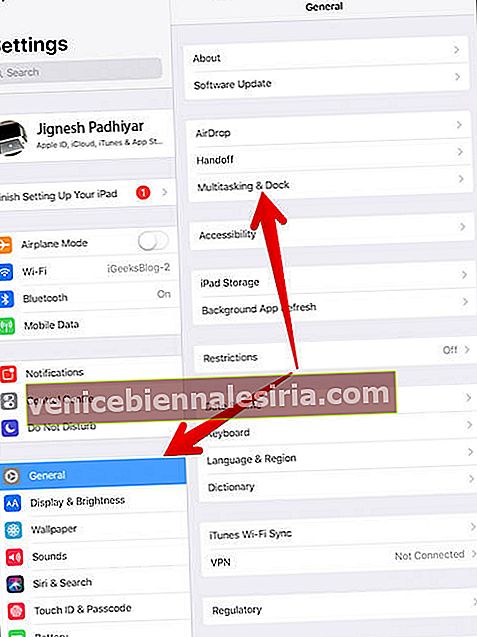
- Тепер вимкніть перемикач поруч із пунктом Дозволити кілька додатків.
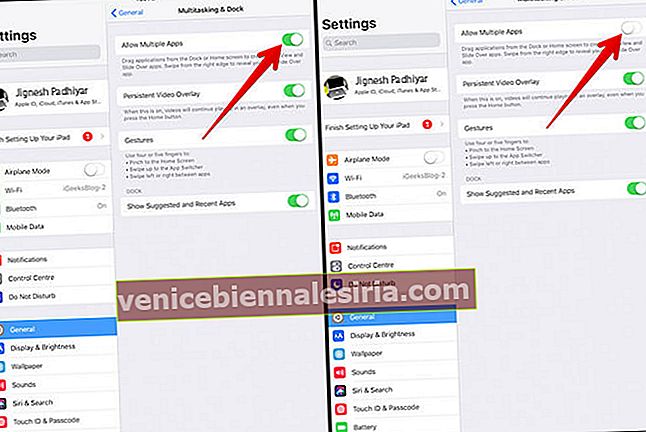
- Далі одночасно утримуйте обидві кнопки «Головна» та кнопку «УВІМК. / ВИМК. » Приблизно десять секунд, поки на екрані не з’явиться логотип Apple.
- Після перезапуску iPad перейдіть у Налаштування → Натисніть Загальне → Багатозадачність та док-станція → Увімкніть перемикач поруч із пунктом Дозволити кілька додатків.
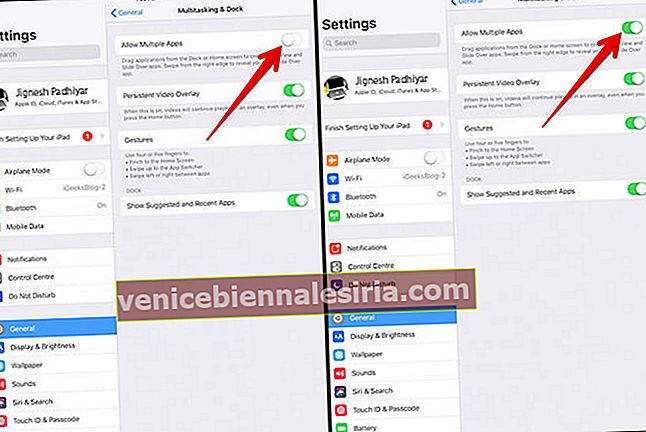
Тепер спробуйте викликати розділений екран. Відкрийте будь-яку програму →, проведіть вгору знизу, щоб відкрити док-станцію, а потім перетягніть програму в крайній лівий або правий край екрана, поки основна область програми не зіткнеться, залишаючи пробіл.
Щоб викликати Slide Over, запустіть першу програму →, проведіть пальцем вгору знизу, щоб відкрити Dock, а потім перетягніть другу програму до центру екрана . А потім відпусти його.
Скиньте налаштування пристрою до заводських налаштувань
Якщо перше рішення не спрацювало, спробуйте скинути налаштування пристрою до заводських налаштувань. Одне потрібно знати, що це очистить усі ваші паролі Wi-Fi разом із налаштуваннями веб-сайту. Однак ваші дані залишаться в безпеці.
- Відкрийте програму Налаштування .
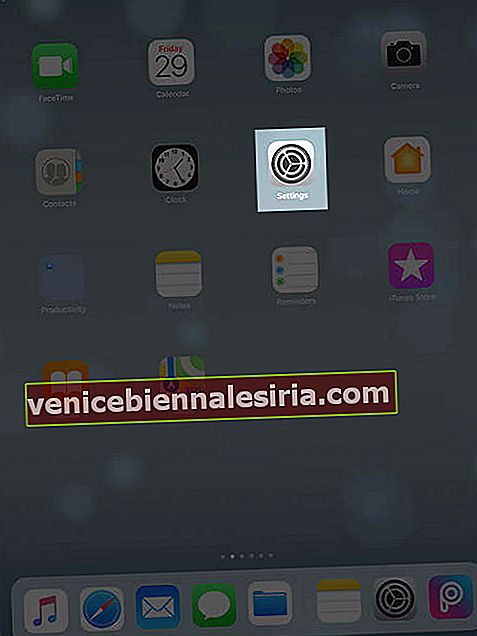
- Натисніть Загальне → Натисніть Скинути.
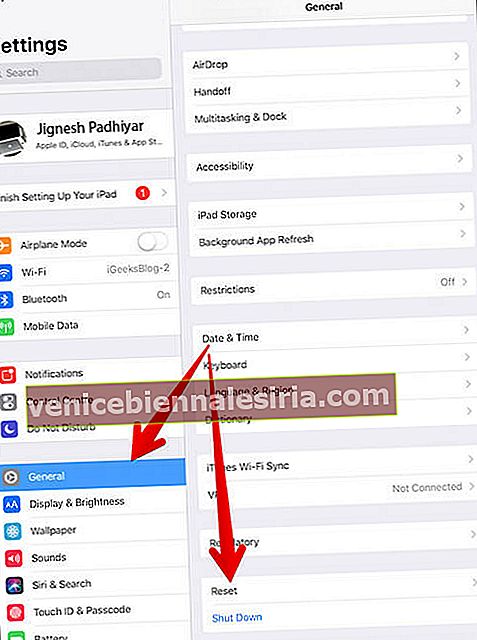
- Натисніть Скинути всі налаштування та підтвердьте.

Оновіть iOS на своєму iPad
Переконайтеся, що це зроблено, оскільки оновлення програмного забезпечення можуть призвести до вкрай необхідного виправлення цієї проблеми.
- Відкрийте програму Налаштування на своєму iPad.
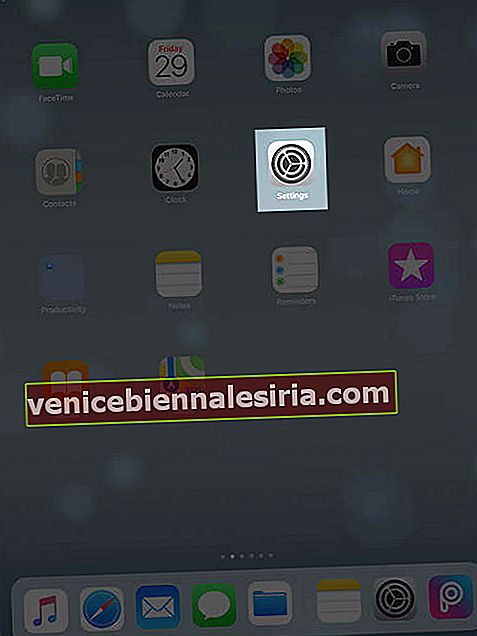
- Натисніть Загальне → Натисніть Оновлення програмного забезпечення. А потім завантажте та встановіть останню версію iOS.
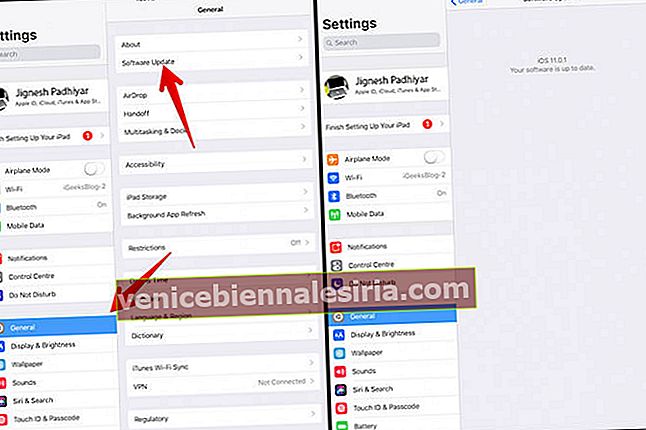
Навіть якщо оновлення програмного забезпечення не вдається вирішити проблему, спробуйте відновити пристрій через iTunes. Як завжди, обов’язково створіть резервну копію пристрою, перш ніж переходити до процесу відновлення.
Якщо все інше не вдасться ...
Якщо, на жаль, жодне із згаданих вище рішень не вирішило цю проблему, зверніться за допомогою до Apple. Сподіваюся, вам не довелося заходити так далеко! У більшості випадків роботу виконують або примусовий перезапуск, або оновлення програмного забезпечення. Сподіваємось, вони натискають і на вас.